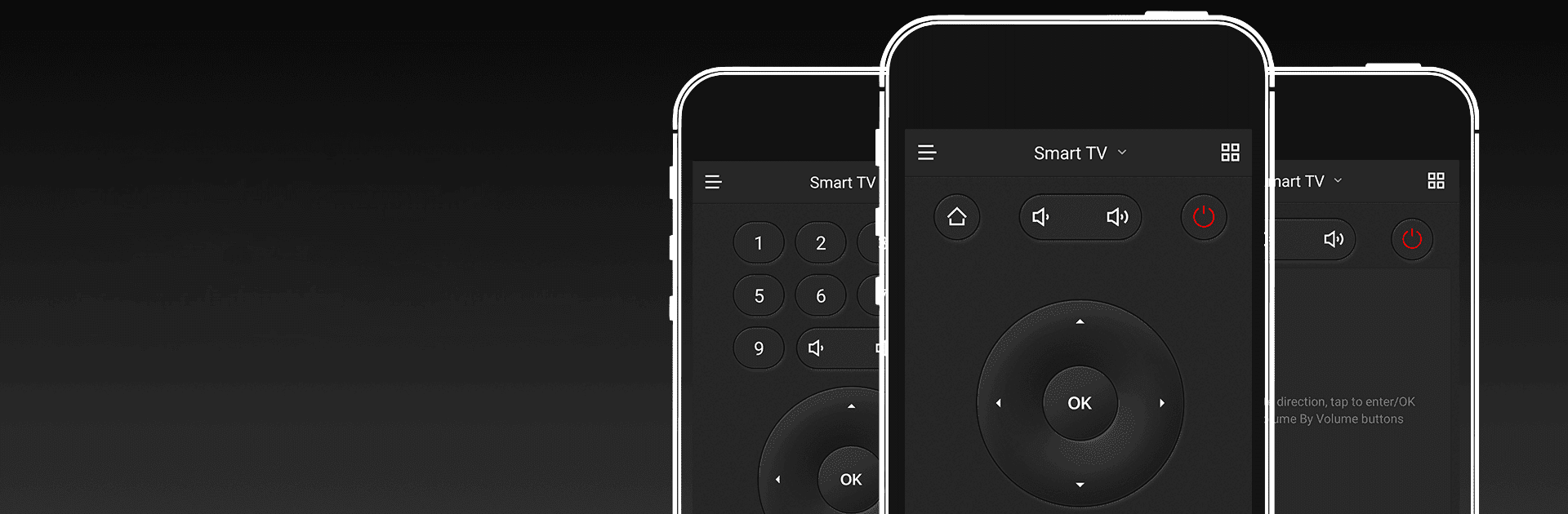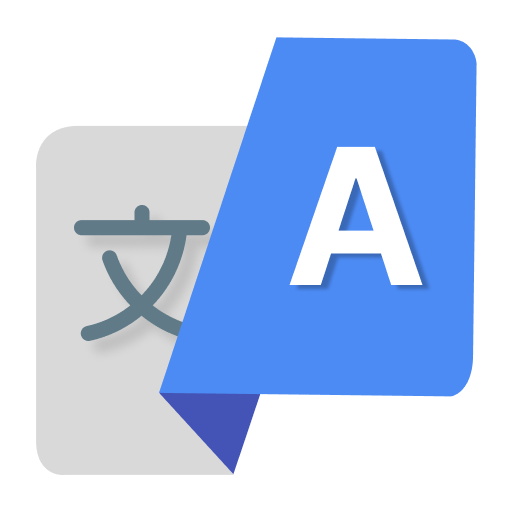Deixe o BlueStacks transformar seu PC, Mac ou notebook no lugar perfeito para CetusPlay Remote Control, um aplicativo divertido de Tools de CetusPlay Global.
Sobre o App
O CetusPlay Remote Control, da CetusPlay Global, é um aplicativo engenhoso na categoria de Ferramentas que transforma seu smartphone em um controle remoto multifuncional para Android TV, Fire TV e outros dispositivos. Espere uma navegação fácil e recursos intuitivos como rolagem e alternância entre modos de controle, tudo em um só lugar.
Funcionalidades do App
-
Modos de Navegação Múltiplos: Use Direction-Pad, Touch Pad, modo de teclado e modo mouse para controlar sua TV como preferir.
-
Transmissão de Arquivos: Transfira fotos, vídeos e documentos diretamente do celular para sua TV, garantindo uma imersão completa.
-
Canais ao Vivo: Adicione arquivos M3U locais e transmita conteúdos diretamente na TV ou no Box.
-
Lançamento Rápido de Aplicativos: Abra seus aplicativos de TV favoritos com um clique.
-
Limpeza Rápida de Cache: Acelere seu dispositivo com apenas um toque na bola acelerada.
-
Captura de Tela: Compartilhe facilmente capturas de tela nas suas redes sociais.
Observação: Para Fire TV, ative a depuração ADB para aproveitar funcionalidades adicionais.
Pronto para experimentar o CetusPlay Remote Control em uma tela maior, em toda a sua glória? Baixe o BlueStacks agora.